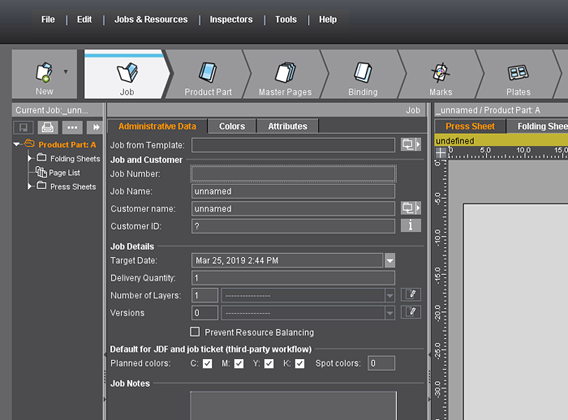
La interfaz de usuario de Heidelberg
Concepto de la interfaz de usuario
La interfaz de usuario de Prinect Signa Station ha sido desarrollada de tal forma que le pueda ofrecer en todo momento la mejor vista general posible del sistema. Por esta razón se ha elegido una jerarquía “plana” de los elementos que se visualizan, en la que se ha prescindido, en lo posible, de ventanas superpuestas. Especialmente cuando hay varias ventanas de diálogo abiertas, que puedan estar cubriéndose mutuamente, se pierde rápidamente la orientación. Por ello, la interfaz de usuario ha sido diseñada de tal forma que todos los ajustes importantes puedan ser hechos en las ventanas principales de la aplicación.
La interfaz de usuario se puede representar en tres diferentes diseños. La elección se realiza en las preferencias, en la pestañeta “General > Esquema de colores” (vea Esquema de colores). Después de hacer la modificación se tiene que reiniciar Prinect Signa Station.
Esquema de colores 1:
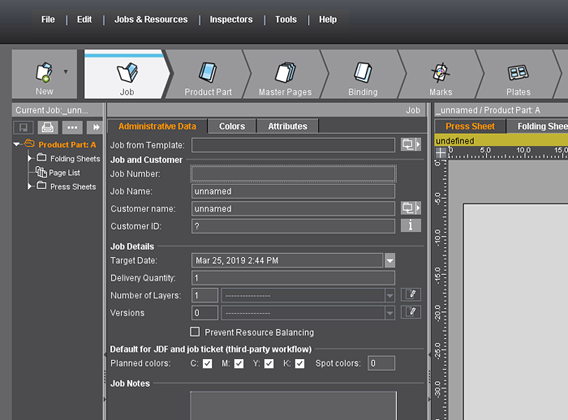
Esquema de colores 2:
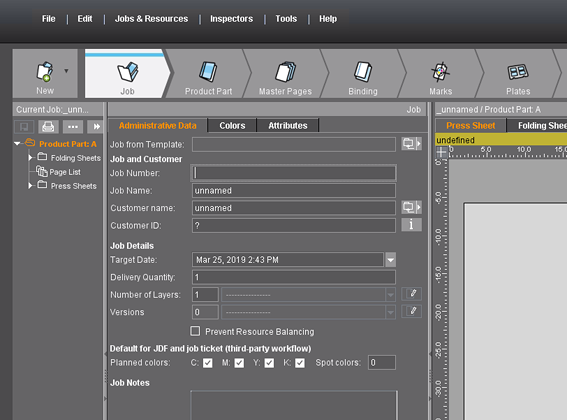
Esquema de colores 3:
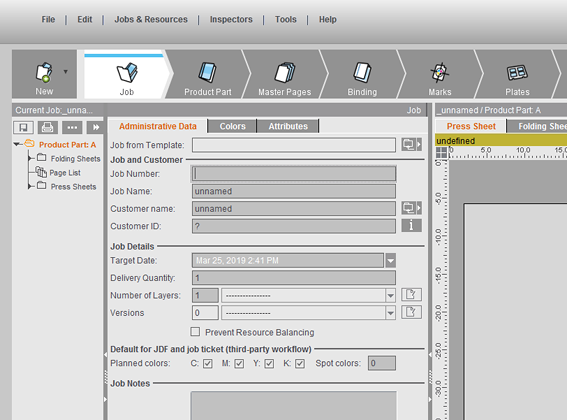
Nota: Para tener una mejor visión global recomendamos utilizar un segundo monitor. En él debería representarse la ventana gráfica “separada”. Manejo: Menú “Extras > Separar/integrar la ventana gráfica...”
División de la interfaz de usuario
La interfaz de usuario de Prinect Signa Station está compuesta de elementos “estáticos” y “dinámicos”. Los elementos estáticos siempre están visibles, mientras que los elementos dinámicos pueden modificar su apariencia así como también su contenido dependiendo del proceso de trabajo que se esté ejecutando en ese momento.
Prinect Signa Station tiene 4 ventanas básicas dinámicas que aparecen cuando un trabajo está abierto y representan los datos correspondientes del trabajo.
Además hay que considerar la barra de flujo de trabajo dinámica que se adapta automáticamente al trabajo seleccionado o al modo de trabajo seleccionado. Se muestran solamente los pasos de trabajo necesarios para el trabajo.
El tamaño de las ventanas se puede modificar individualmente de acuerdo a la necesidad, vea al respecto Abreviaciones del teclado y teclas de método abreviado.
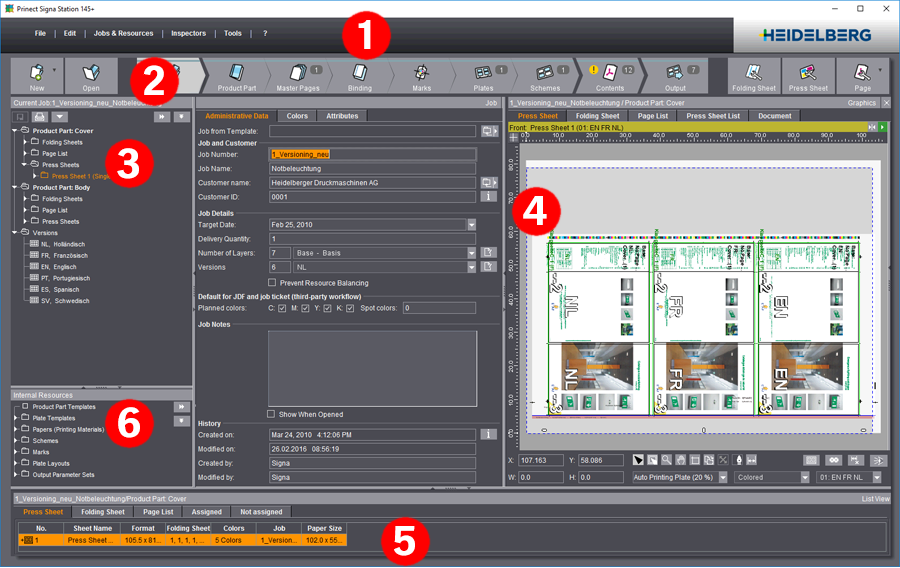
En la interfaz de usuario hay un elemento estático:
•La línea de menús (1)
Encontrará más información referente a la línea de menús en el Menús de Prinect Signa Station.
La interfaz de usuario tiene los siguientes elementos dinámicos:
•La barra del flujo de trabajo (2) con los pasos de trabajo seleccionados, y la ventana de trabajo correspondiente (2). Encontrará mayores informaciones acerca de la barra del flujo de trabajo en este capítulo en Barra del flujo de trabajo.
•La ventana del browser (3) y “Recursos internos del trabajo” (6)
En Ventana del browser encontrará mayores informaciones acerca de la ventana del browser.
•La ventana gráfica (4)
En Ventana gráfica encontrará mayores informaciones acerca de la ventana gráfica.
•La ventana de listas (5)
En Ventana de listas encontrará mayores informaciones acerca de la ventana de listas.
En la parte superior de la interfaz del usuario hay una línea de menús con las posibilidades de selección “Archivo”, “Edición”, “Trabajos & recursos”, “Inspectores”, “Extras” y “? (Ayuda)”. Las entradas en la representación de lista de los menús desplegables (Dropdown) son estáticas (excepción: “Trabajos & Recursos”) y se pueden activar en cualquier momento del procesamiento del trabajo.
En el menú desplegable “Trabajos & Recursos” se muestran los trabajos abiertos actualmente, y para que puedan ser editados se pueden activar seleccionándolos.

En el capítulo Menús de Prinect Signa Station encontrará la descripción de las líneas de menús.